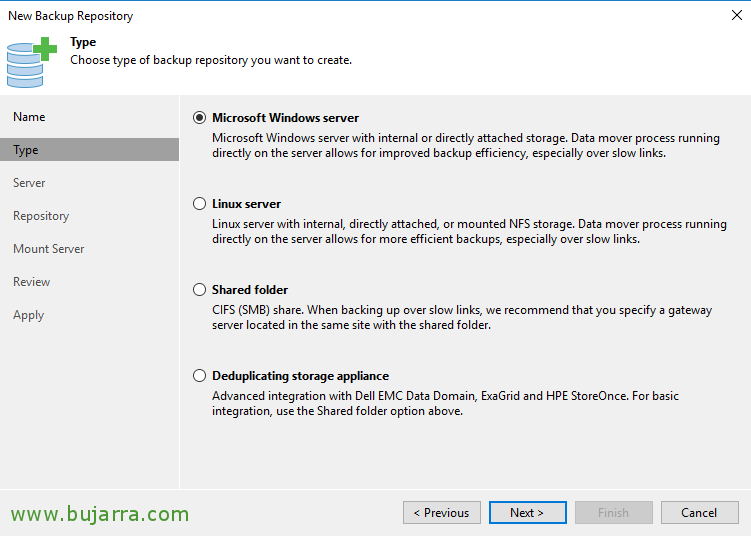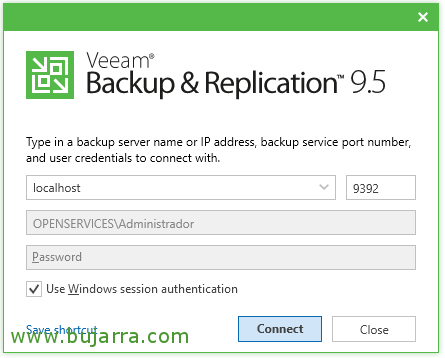
Adicionando um repositório no Veeam Backup & Replicação 9.5
Continuamos com a série de posts do Veeam Backup & Replicação 9.5! Neste documento veremos o que é um Repositório, Que tipos temos e o que podemos fazer com eles! Será uma das primeiras decisões, Onde armazenamos nossos backups??, Mas antes disso, temos que ser claros sobre nossa política de backup!
Un Repositorio como su propio nombre indica es donde residirá nuestra copia de seguridad, podremos tener tantos como nos interesen y en diferentes ubicaciones, Nós vemos isso.
Si vamos al menú “Backup Infraestructure”, y vamos a “Backup Repositories” podremos empezar definiendo donde dejaremos las copias de seguridad, por defecto ya nos habrá creado un Repositorio si no lo hemos evitado durante la instalación, así que lo normal será comenzar añadiendo un destino para las copias, Clique em “Add Repository”
Nos abrirá un asistente que debemos seguir para seleccionar nuestra opción, en este ejemplo sencillo usaremos una carpeta en un disco USB que tiene este servidor conectado, le indicamos un nombre y “Próximo”,
Y aquí está lo interesante, donde podemos almacenar las copias de seguridad? Pues podemos en un disco de cualquier equipo con S.O. Windows o Linux, además de almacenarlas en carpetas compartidas con CIFS o en appliances con almacenamiento deduplicado (como las Dell EMC Data Domain, ExaGrid o las HPE StoreOnce).
Selecciono el propio servidor como destino del Repositorio y con “Populate” veremos las unidades donde podremos almacenarlo, “Próximo”,
Y desde “Procurar…” seleccionaremos la carpeta donde almacenaremos el Repositorio, podremos indicar cuántas tareas máximas se pueden ejecutar a la vez en este Repositorio para no saturarlo así como limitar el ratio de lectura o escritura a los MB/s que nos interesa, si pulsamos en “Avançado…”
Tendremos las siguientes opciones:
- Align backup file data blocks: Permite obtener un mejor ratio de deduplicación.
- Decompress backup data blocks before storing: Si queremos descomprimir los bloques del backup que nos llegan antes de almacenarlos para tener mejor ratio de deduplicación penalizando la tarea de copia a cambio.
- This repository is backed by rotated hard drives: Esta opción será interesante marcarla cuando usemos discos rotativos, por ejemplo los típicos discos USB.
- Use per-VM backup files: Si nos interesa almacenar las copias separadas por máquina virtual en vez de en un único fichero.
Si continuamos el asistente, deberemos seleccionar el servidor de copias que montará este Repositorio para usar recuperaciones a nivel de fichero. Y si queremos podremos habilitar vPower NFS para poder levantar y ejecutar máquinas virtuales desde este almacenamiento, en caso de necesitar inmediatamente poner en producción una máquina virtual desde el backup.
Si repasamos todo, estamos listos para crearlo pulsando “Aplicar”. Ojo si en dicha carpeta tenemos copias de seguridad previas y queremos que nos las importe al catálogo de Veeam, pulsaremos “Import existing backups automatically”.
Pronto, Clique em “Acabar” y ya tendremos el repositorio creado! Ya tenemos donde almacenar nuestras copias de seguridad! En el siguiente post ya podremos conocer cómo crear tareas de copias de seguridad!